文章详情页
sketchup中使用缩放功能具体操作步骤
想知道sketchup中缩放功能是在呢么杨使用的吗?在此文章中小编就为大伙带来了sketchup中使用缩放功能的具体操作步骤。

1、打开SketchUp,在上方工具栏中选择形状,选择矩形,然后在图中画出一个矩形。如图操作:
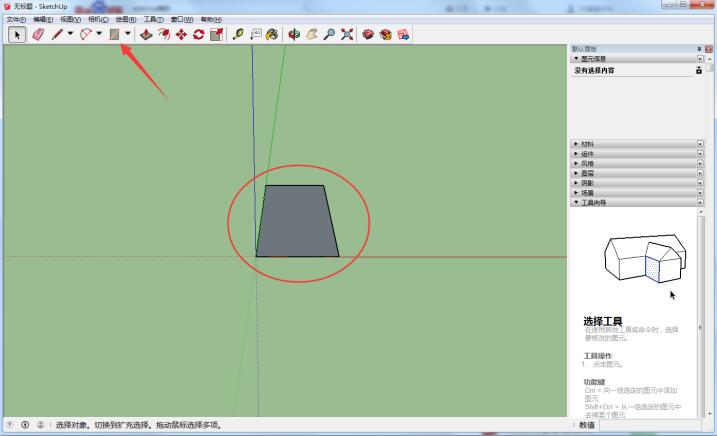
2、点击推拉按钮,在矩形上向上拖动鼠标,使其变为上方体。如图操作:
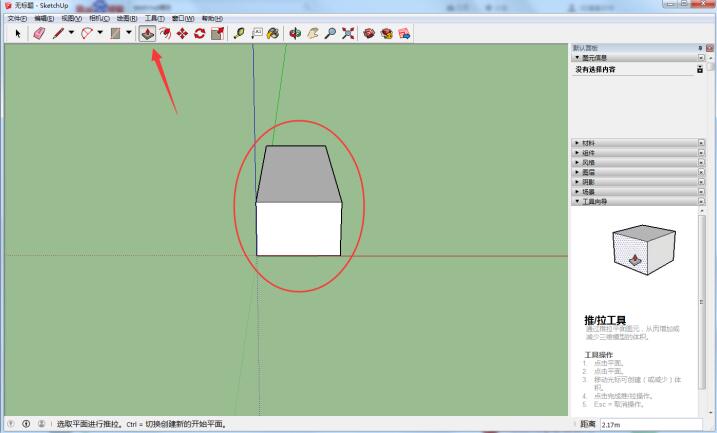
3、点击上放最左侧的选择工具,拖动鼠标,选中长方体,长方体外框呈蓝色。如图操作:
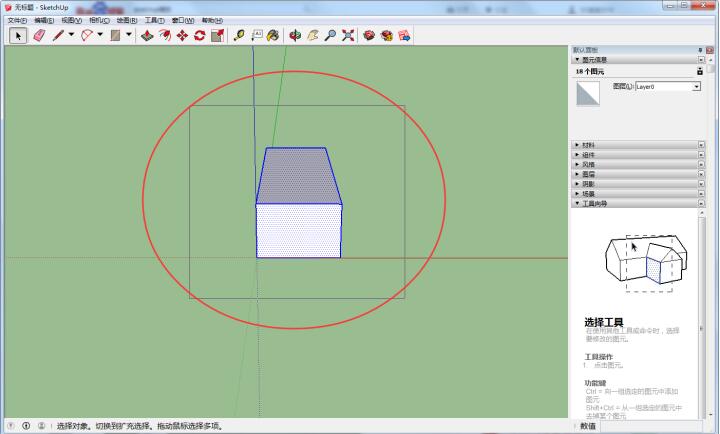
4、点击上方菜单栏中的缩放,按住CTRL键不放,在长方体中会出现中心红点,这个红点就是这个长方体的正中心。如图操作:
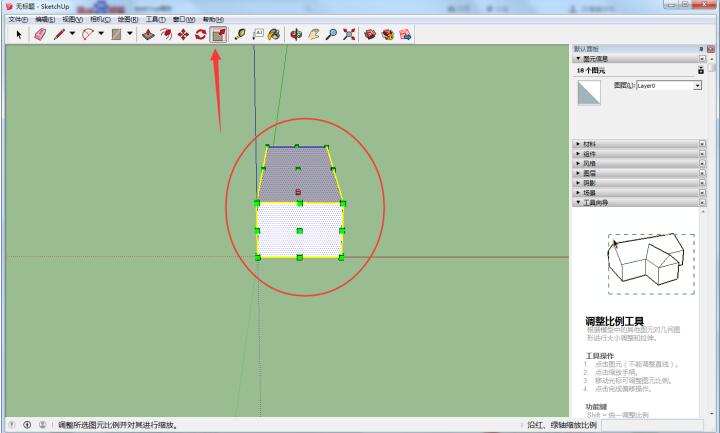
5、再选择不同绿点,拖动鼠标,以红点为中心即可实现中心缩放。如图操作:
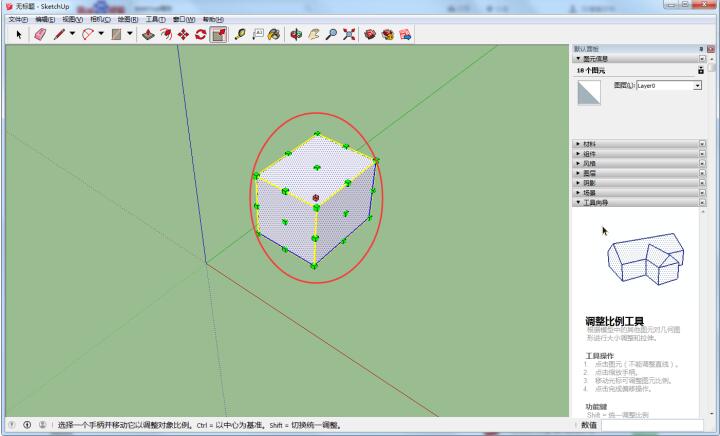
相信你们看完了上文讲解的sketchup中使用缩放功能的具体操作步骤,应该都学会了吧!
相关文章:
排行榜
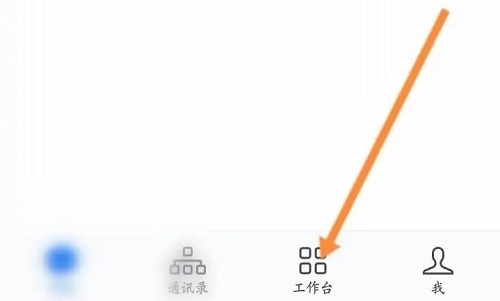
 网公网安备
网公网安备